C4D将坐标轴移回到物体中心的详细方法
 发布于2025-02-03 阅读(0)
发布于2025-02-03 阅读(0)
扫一扫,手机访问
1、打开C4D;添加两个基础物体,一个是球体,一个是立方体;以这两个物体为例。
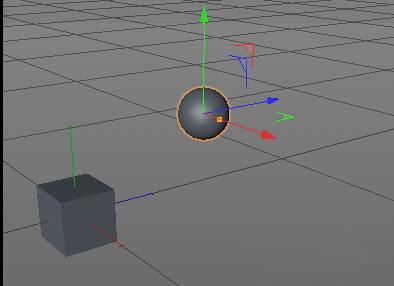
2、在操作界面右上方这里,鼠标框选中:立方体与球体,这时两个物体同时选中了。

3、按ALT+G把两物体打上组,组合在一起。看视图这里,问题来了,看到坐标轴不在物体上。
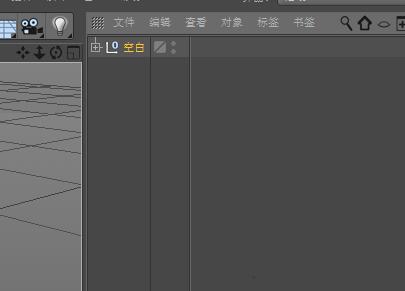

4、把轴心移到物体中心上。在界面的菜单栏上点:网格,弹出的菜单中点:重置轴心-轴对齐。

5、这时,会弹出一个对话框 ;在【使用所有对象】这里打上对勾,再点执行,坐标轴即自动移到物体中心上。

6、关闭对话框;可以看到,现在坐标轴显示在立方体上;若想显示在球体上,又怎样操作?在界面右上方这个面板这里,点开组,展开球体和立方体,鼠标点下球体,这时,球体上显示出坐标轴了。若想立方体显示坐标轴,再点下立方体即可。

学完本文C4D将坐标轴移回到物体中心的详细步骤,是不是觉得以后操作起来会更容易一点呢?
本文转载于:https://xiazai.zol.com.cn/jiqiao/120323.html 如有侵犯,请联系admin@zhengruan.com删除
下一篇:钉钉口罩勋章获得方法
产品推荐
-

售后无忧
立即购买>- DAEMON Tools Lite 10【序列号终身授权 + 中文版 + Win】
-
¥150.00
office旗舰店
-

售后无忧
立即购买>- DAEMON Tools Ultra 5【序列号终身授权 + 中文版 + Win】
-
¥198.00
office旗舰店
-

售后无忧
立即购买>- DAEMON Tools Pro 8【序列号终身授权 + 中文版 + Win】
-
¥189.00
office旗舰店
-

售后无忧
立即购买>- CorelDRAW X8 简体中文【标准版 + Win】
-
¥1788.00
office旗舰店
-
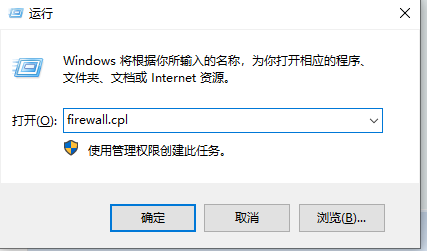 正版软件
正版软件
- 谷歌浏览器网页被防火墙拦截怎么办?(分享解决方法)
- 谷歌浏览器网页被防火墙拦截怎么办?近期有小伙伴反映使用谷歌浏览器上网的时候遇到被拦截,一时不知道怎么办,其实可以通过关闭防火墙功能来解决这个问题。下面小编带来关闭谷歌浏览器防火墙功能操作方法,希望对需要的小伙伴有所帮助。 解决方法 1、按快捷键“win+r”,在运行框输入“firewall.cpl”点击回车。 2、点击“允许程序或功能通过windows防火墙”。 3、点击“更改设置”选项(如图所示)
- 16分钟前 防火墙 谷歌浏览器 0
-
 正版软件
正版软件
- 网易云音乐亲密关系怎么解除
- 网易云音乐里面提供给各位的都是无损音质的歌曲音乐,而且里面还提供了亲密关系,想要来解除的话,那么可以跟随小编来PHP中文网学习一下哦。网易云音乐解除亲密关系方法讲解1、首先打开网易云,点击黑胶图标,选择【双人空间】可以进入空间内。2、然后点击右上角的三个点,打开关系设置界面,在这里可以进行【关系管理】3、可以选择更改关系、修改形象或者是解除双人关系。4、每个账号最多可以添加两段关系,大家可以根据自己的需要来进行选择和设置。5、以上就是关于网易云亲密关系的解除方法介绍了,希望对大家有所帮助。
- 26分钟前 网易云音乐 亲密关系 0
-
 正版软件
正版软件
- 短视频内容定位包括哪些?它的动漫是怎么做出来的?
- 随着移动互联网的快速发展,短视频已经成为人们日常生活中不可或缺的一部分。无论是搞笑幽默、知识技能、还是动漫游戏,短视频内容种类繁多,满足了不同用户的喜好。那么,短视频内容定位包括哪些呢?本文将详细探讨这一问题。一、短视频内容定位包括哪些?搞笑幽默:这类短视频以轻松愉快的方式带给观众愉悦悲伤的体验,例如搞笑挑战、模仿秀、喜剧短片等。此类内容受众广泛,可以缓解观众的生活压力,增加乐趣。这种短视频可以传授生活技能和技巧,例如烹饪美食、健身教学等。观众可以通过观看这类视频学习到实用的生活技能,提升自己的生活品质。
- 41分钟前 动漫 定位 短视频内容 0
-
 正版软件
正版软件
- 谷歌浏览器主页怎么改回谷歌搜索引擎
- 谷歌浏览器主页怎么改回谷歌搜索引擎?谷歌浏览器是由谷歌公司官方打造,这款浏览器自带google搜索和谷歌翻译功能,我们下载安装好的谷歌浏览器默认主页是google搜索,不过google搜索在国内无法使用,因此不少小伙伴将主页默认搜索改为其他搜索引擎,那么如何将主页搜所引擎改回去呢。本篇文章给大家带来将谷歌浏览器主页改回谷歌搜索操作流程,有需要的朋友不要错过了。将谷歌浏览器主页改回谷歌搜索操作流程1、打开Google浏览器,然后单击右上角的菜单按钮(如图所示)。2、单击“设置”选项(如图所示)。3、选择设置
- 56分钟前 谷歌浏览器 谷歌搜索 主页 0
-
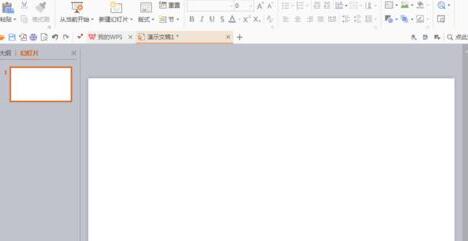 正版软件
正版软件
- PPT绘制小动物图形的具体方法
- 1、新建一个宽屏16:9比例的空白文档。2、点击插入,形状,用S图标的图形绘制一个兔子的耳朵。3、填充颜色为橙色。4、绘制一个圆形,按住Shift键来绘制圆形。5、调整到合适位置,用椭圆形输入两个眼睛。6、眼睛颜色填充黑色,再找到一个月亮的图形,绘制一个嘴巴,向左旋转90度。7、再次绘制一个椭圆形,如图,填充同样颜色。8、复制一个兔子。9、已经做好的兔子好漂亮哦。
- 1小时前 09:40 ppt 小动物 0
相关推荐
热门关注
-

- Xshell 6 简体中文
- ¥899.00-¥1149.00
-

- DaVinci Resolve Studio 16 简体中文
- ¥2550.00-¥2550.00
-

- Camtasia 2019 简体中文
- ¥689.00-¥689.00
-

- Luminar 3 简体中文
- ¥288.00-¥288.00
-

- Apowersoft 录屏王 简体中文
- ¥129.00-¥339.00








